Annons
Det fanns en tid när man arbetade tillsammans med någon annan på ett Word-dokument eller ett Excel-kalkylblad innebar att du skulle behöva skicka filen fram och tillbaka och se till att hålla reda på vad som hade ändrats. Tack och lov har Internet gjort samarbete i realtid Teamworking: 10 tips för effektivt onlinesamarbete i realtid Läs mer en verklighet.
Men problem kan fortfarande uppstå när det inte är klart vilka ändringar som har gjorts vid vilken tidpunkt, eller vem som gjorde dem. Lyckligtvis tar historikfunktionen i Office 2016 bort alla aspekter av tvivel från processen.
Med en fullständig versionshistorik till ditt förfogande och praktisk information om vem som gjorde vad och när, kommer du snart upptäck att ditt samarbete är enklare än någonsin när du väl har utnyttjat denna nya funktionalitet.
Samarbete i realtid
En av de mest användbara delar av funktionalitet som lagts till i Microsoft Office 2016 9 tips för att lära dig allt om Office 2016Microsoft Office 2016 är bland oss. Hur bemästrar du den senaste versionen för din produktivitets skull? Vi tipsar dig om de bästa länkarna för Office-inlärning. Stjäla en marsch med dessa... Läs mer är alternativet att samarbeta i ett dokument med andra användare i realtid. Oavsett om du arbetar i motsatta ändar av din arbetsplats, eller över olika kontinenter, är realtidssamarbete en enkel metod för att se till att alla är på samma sida.
Det första steget är att säkerställa att alla nödvändiga användare har tillgång till dokumentet, samt redigeringsrättigheter om det behövs. Öppna filen som du vill samarbeta med och klicka på Dela med sig knappen i det övre högra hörnet av Office-användargränssnittet.
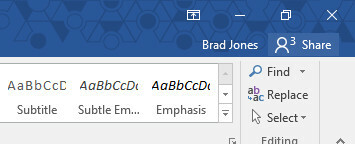
Du kommer att bli ombedd att spara en kopia av dokumentet på en onlineplats, så att andra användare kan komma åt det, sedan kan du börja bjuda in andra användare att redigera genom att ange deras e-postadresser. Observera att du kan välja att ge dem tillåtelse att se dokumentet utan att göra ändringar, om det är att föredra - men om du planerar att samarbeta måste de kunna redigera.
Inbjudna medarbetare kommer att få ett e-postmeddelande med en länk som tillåter dem öppna dokumentet i Word Online Word Online-uppdateringar med kommentarer, listaförbättringar och fotnoterMicrosofts svar på Google Dokument har uppdaterats för att inkludera kommentarer, listförbättringar och anteckningar. Läs mer . Alternativt kan du använda Skaffa en delningslänk alternativet för att få en direktlänk till dokumentet som du kan distribuera hur du vill.
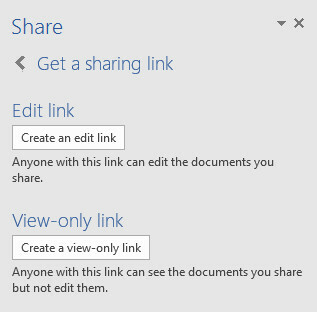
När mer än en användare arbetar med ett dokument, ser du deras position på sidan markerad med en färgkodad ikon. Håller du muspekaren över den ikonen expanderar den så att du kan se vilken användare den refererar till. Du kan också kontrollera vem som är aktiv i dokumentet när som helst genom att använda Dela med sig panel.
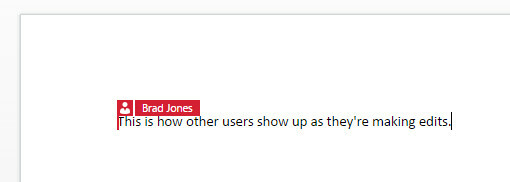
Om någon annan gör en ändring eller lägger till innehåll i dokumentet kommer det automatiskt att markeras i alla andras syn på filen.

Att arbeta så här kan spara mycket frustration om flera personer behöver göra ändringar i samma dokument, eftersom det tar bort potential för en rörig versionshistorik som ibland kan uppstå när samma filer överförs från en person till annan. Men samarbetet i realtid kommer verkligen till sin rätt tack vare sättet Office 2016 Uppgradera till Office 2016 gratis idag med ditt Office 365-abonnemangMicrosoft Office 2016 för Windows har landat och det ger många smarta nya funktioner. Om du har ett Office 365-abonnemang kan du få det gratis nu och vi visar dig hur nedan. Läs mer spårar ett dokuments historik.
Spårningshistorik i Office 2016
Om du vill visa ett enskilt dokuments historik i något Office 2016-program, navigera till Fil > Historia. Observera att den här funktionen endast är tillgänglig för användare med åtkomst till OneDrive för företag eller SharePoint. Om du inte tillhör den här gruppen kan du använda Funktionen Spåra ändringar Hur man samarbetar med spåra ändringar i Microsoft Word Läs mer istället (se nedan).
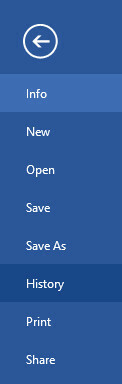
Du bör se historikpanelen öppnas till höger på skärmen. Eventuella tidigare versioner av dokumentet kommer att listas, liksom namnet på användaren som gjorde ändringar och tid och datum när den iterationen av filen senast ändrades.
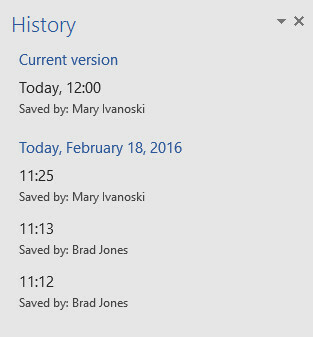
Genom att klicka på enskilda versioner öppnas den iterationen av dokumentet, vilket kan vara mycket användbart om du bestämmer dig för att något har gått snett när ett projekt fortskrider. Du får också möjlighet att jämföra olika versioner i ett gränssnitt som är utformat för att hjälpa till att skilja de två dokumenten så enkelt som möjligt.

Skillnader mellan historik och spåra ändringar
Den nya historikfunktionen ersätter på många sätt funktionen Spåra ändringar – även om båda stöds i Office 2016.
För sin tid var Track Changes en stor hjälp när dokument överfördes från en användare till en annan, men verkligheten är att den här typen av arbetsflöde har förändrats avsevärt de senaste åren. Uppkomsten av Internetbaserad programvara som Word Online Betala inte för Microsoft Word! 4 skäl att använda Office Online iställetMicrosoft Office Online erbjuder gratis webbversioner av Word, Excel och PowerPoint. Här är varför du bör prova det idag. Läs mer , för att inte tala om det faktum att molnlagring är fritt tillgänglig och allmänt använd, har i grunden förändrat sättet att dela dokument.
Funktionaliteten för Spåra ändringar sköts till stor del automatiskt av historikfunktionen, så det finns ingen anledning att slå på eller av den, såvida det inte är din personliga preferens. Du kanske fortfarande vill navigera till Recension fliken för att infoga kommentarer där det är lämpligt.
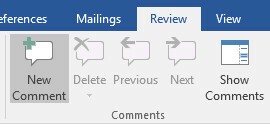
Men de samarbetsalternativ som ingår i Office 2016 erbjuder många andra sätt att komma i kontakt med dina kollegor också. Håller muspekaren över någons namn i Dela med sig panelen ger åtkomst till all kontaktinformation som de har lagt till i sin Microsoft-kontoprofil.
Även om det inte finns någon anledning att sluta använda Spåra ändringar om det är vad du föredrar, verkar det tydligt att historikfunktionen förbereds för att ersätta dess funktionalitet helt. För närvarande är båda alternativen tillgängliga, men det verkar mer än troligt att Microsoft kommer att fasa ut Track Changes under kommande år, eftersom dess syfte verkar bättre kombinerat med det ökande fokuset på onlinesamarbete när du använder Office svit.
Har du ett tips på hur Office-användare bättre kan samarbeta med sina kollegor? Eller har du problem med att integrera historikfunktionen i ditt arbetsflöde? För att be om hjälp eller dela din egen kunskap, besök kommentarsektionen nedan.
Engelsk författare för närvarande baserad i USA. Hitta mig på Twitter via @radjonze.